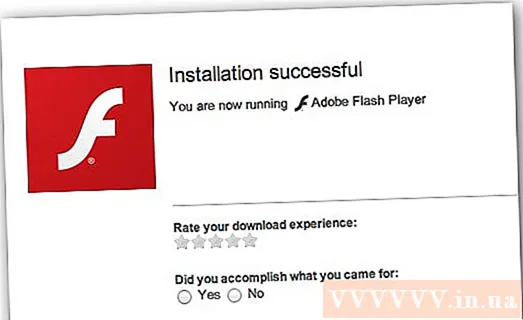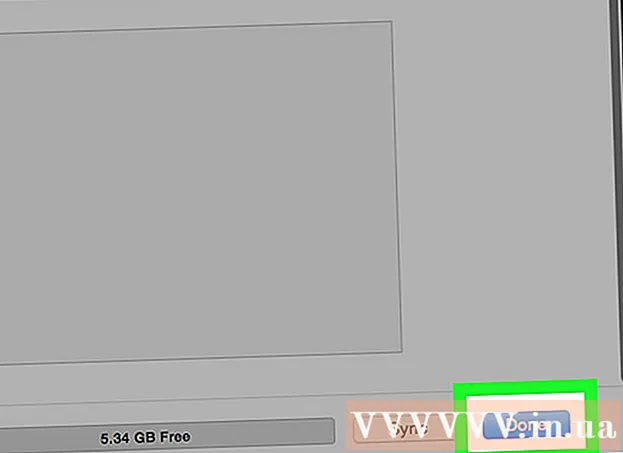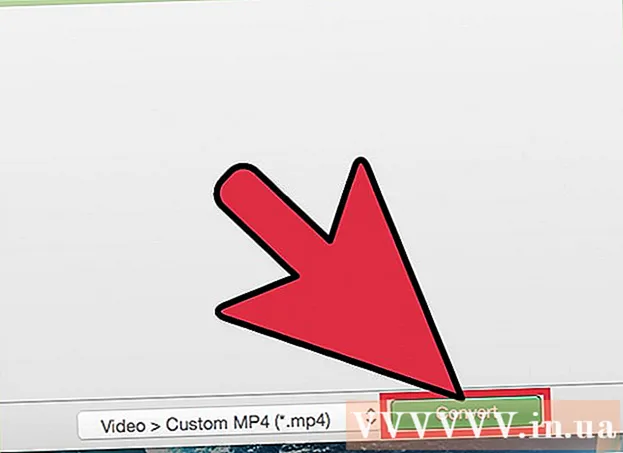Аўтар:
Judy Howell
Дата Стварэння:
27 Ліпень 2021
Дата Абнаўлення:
1 Ліпень 2024

Задаволены
Telnet - гэта інструмент каманднага радка, прызначаны для кіравання аддаленымі серверамі праз камандны радок. У адрозненне ад Windows XP і Vista, кліент Telnet не ўсталёўваецца аўтаматычна ў Windows 7. Перш чым працаваць з ім, вам прыйдзецца ўключыць яго. Глядзіце ніжэй крок 1, каб даведацца, як зрабіць тое і іншае.
Крок
Частка 1 з 2: Усталёўка Telnet
 Адкрыйце панэль кіравання. Telnet не ўсталёўваецца па змаўчанні ў Windows 7. Для выкарыстання яго трэба ўключыць уручную. Вы можаце зрабіць гэта праз панэль кіравання, да якой можна атрымаць доступ з меню "Пуск".
Адкрыйце панэль кіравання. Telnet не ўсталёўваецца па змаўчанні ў Windows 7. Для выкарыстання яго трэба ўключыць уручную. Вы можаце зрабіць гэта праз панэль кіравання, да якой можна атрымаць доступ з меню "Пуск".  Адкрыйце "Праграмы і функцыі" альбо "Праграмы". Даступная опцыя будзе залежаць ад таго, адлюстроўваецца Ці панэль кіравання ў выглядзе значка ці катэгорыі, але абодва прывядуць вас у адно і тое ж месца.
Адкрыйце "Праграмы і функцыі" альбо "Праграмы". Даступная опцыя будзе залежаць ад таго, адлюстроўваецца Ці панэль кіравання ў выглядзе значка ці катэгорыі, але абодва прывядуць вас у адно і тое ж месца.  Націсніце на спасылку "Уключыць або выключыць функцыі Windows". У вас могуць запытаць пароль адміністратара.
Націсніце на спасылку "Уключыць або выключыць функцыі Windows". У вас могуць запытаць пароль адміністратара.  Шукайце запіс "Кліент Telnet". У спісе даступных функцый вы ўбачыце запіс пад кліентам Telnet. Магчыма, вам прыйдзецца пракруціць яго ўніз, каб знайсці. Усталюйце сцяжок побач з кліентам Telnet і націсніце OK.
Шукайце запіс "Кліент Telnet". У спісе даступных функцый вы ўбачыце запіс пад кліентам Telnet. Магчыма, вам прыйдзецца пракруціць яго ўніз, каб знайсці. Усталюйце сцяжок побач з кліентам Telnet і націсніце OK. - Магчыма, вам прыйдзецца пачакаць хвіліну-дзве, пакуль кліент усталюецца пасля яго выбару.
 Усталюйце Telnet з каманднага радка. Калі вы хочаце зрабіць усё з каманднага радка, вы можаце ўсталяваць Telnet з дапамогай хуткай каманды. Спачатку адкрыйце камандны радок cmd у полі "Выканаць". У камандным радку набярыце pkgmgr / iu: "TelnetClient" і націсніце ↵ Увайдзіце. Праз некалькі імгненняў вы вернецеся ў камандны радок
Усталюйце Telnet з каманднага радка. Калі вы хочаце зрабіць усё з каманднага радка, вы можаце ўсталяваць Telnet з дапамогай хуткай каманды. Спачатку адкрыйце камандны радок cmd у полі "Выканаць". У камандным радку набярыце pkgmgr / iu: "TelnetClient" і націсніце ↵ Увайдзіце. Праз некалькі імгненняў вы вернецеся ў камандны радок - Перазапусціце каманднае акно, каб пачаць выкарыстоўваць Telnet.
Частка 2 з 2: Выкарыстанне Telnet
 Адкрыйце камандны радок. Telnet праходзіць праз камандны радок. Вы можаце адкрыць камандны радок, націснуўшы Перамагчы альбо cmd у тэкставым полі Выканаць.
Адкрыйце камандны радок. Telnet праходзіць праз камандны радок. Вы можаце адкрыць камандны радок, націснуўшы Перамагчы альбо cmd у тэкставым полі Выканаць.  Запусціце кліент Telnet. Тып telnet і націсніце ↵ Увайдзіце каб адкрыць Microsoft Telnet. Камандны радок знікне, і вы трапіце ў камандны радок Telnet, паказаны як Microsoft Telnet>.
Запусціце кліент Telnet. Тып telnet і націсніце ↵ Увайдзіце каб адкрыць Microsoft Telnet. Камандны радок знікне, і вы трапіце ў камандны радок Telnet, паказаны як Microsoft Telnet>.  Падключыцеся да Telnet. У камандным радку Telnet увядзіце Адкрыць адрас сервера[партвейн]. Вы паспяхова падключыліся да сервера, калі атрымліваеце прывітальнае паведамленне альбо запытваюць імя карыстальніка і пароль.
Падключыцеся да Telnet. У камандным радку Telnet увядзіце Адкрыць адрас сервера[партвейн]. Вы паспяхова падключыліся да сервера, калі атрымліваеце прывітальнае паведамленне альбо запытваюць імя карыстальніка і пароль. - Напрыклад, каб паглядзець ASCII Star Wars, увядзіце адкрыты ручнік.blinkenlights.nl і націсніце ↵ Увайдзіце.
- Вы таксама можаце пачаць злучэнне непасрэдна з каманднага радка, набраўшы telnet адрас сервера[партвейн].
 Закрыйце сеанс Telnet. Пасля таго, як вы скончыце кіраванне серверам Telnet, вам трэба будзе адключыцца перад закрыццём акна. Вы робіце гэта, адкрыўшы камандны радок Telnet з Ctrl+]. Тып кінуць паліць і націсніце ↵ Увайдзіце каб перапыніць сувязь.
Закрыйце сеанс Telnet. Пасля таго, як вы скончыце кіраванне серверам Telnet, вам трэба будзе адключыцца перад закрыццём акна. Вы робіце гэта, адкрыўшы камандны радок Telnet з Ctrl+]. Тып кінуць паліць і націсніце ↵ Увайдзіце каб перапыніць сувязь.